editplus默认为新建文本的应用教程
时间:2023-06-29 11:28:13作者:极光下载站人气:97
众所周知editplus软件是一款可以充分取代记事本的文本变迁及,虽然editplus软件体积小巧,但是提供给用户的功能是很丰富的,能够满足用户的文本编辑需求,例如有着自动换行、搜寻取代、同时编辑多文件、列数标记等功能,为用户带来了许多的便利,当用户刚开始使用editplus软件时,根据自己的使用习惯可以将其设置为默认新建文本的应用,相信有不少的用户有着同样的想法,但是自己不知道怎么来设置,其实这个问题用户直接进入到软件的首选项窗口中,接着在文件选项卡中取消勾选自动保存为*.tmp文件选项即可解决问题,那么接下来就让小编来向大家分享一下editplus设置为新建文本应用的方法步骤吧。
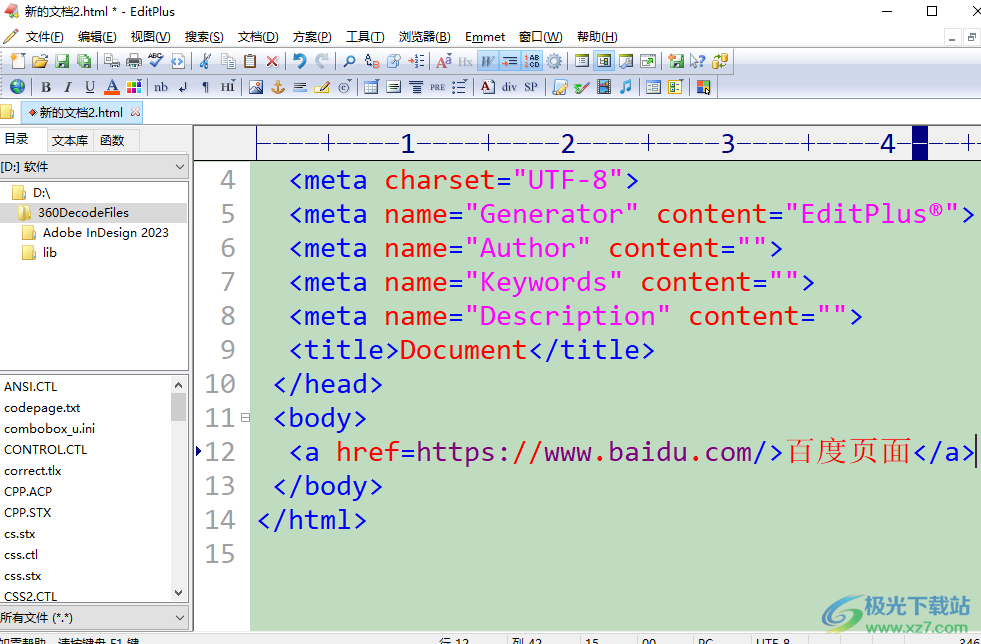
方法步骤
1.用户打开电脑桌面上的editplus软件,并进入到文本编辑页面上来进行设置
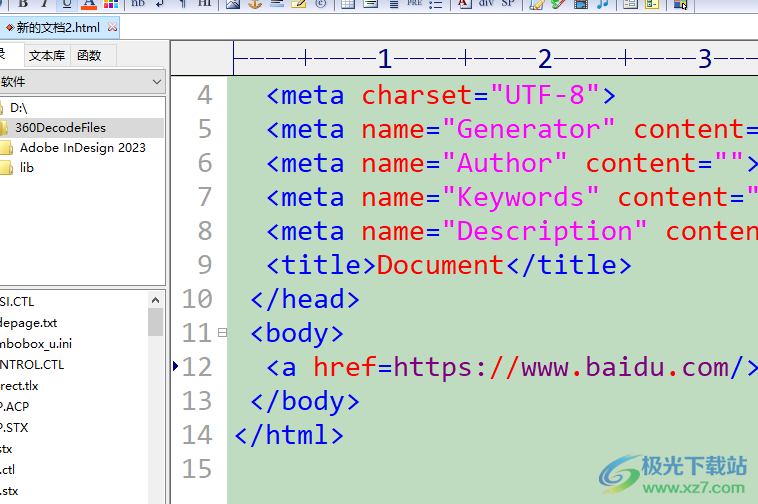
2.在页面上方的菜单栏中点击工具选项,将会拓展出下拉选项卡,用户选择首选项功能
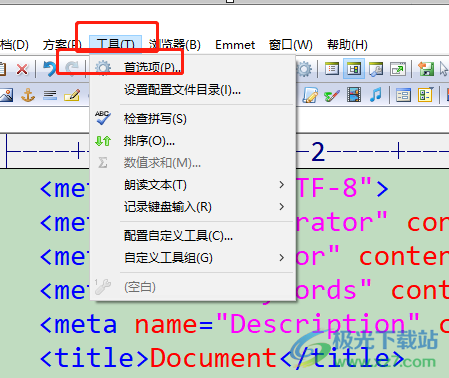
3.进入到首选项窗口中,用户将左侧的选项卡切换到文件选项卡上
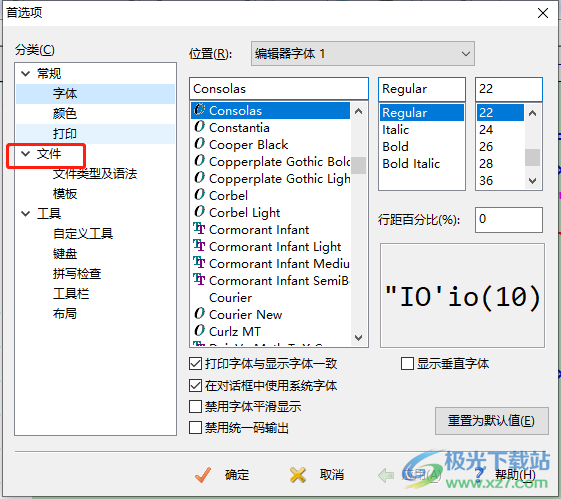
4.接着在右侧页面上找到自动保存为*.tmp文件选项并取消勾选即可解决问题
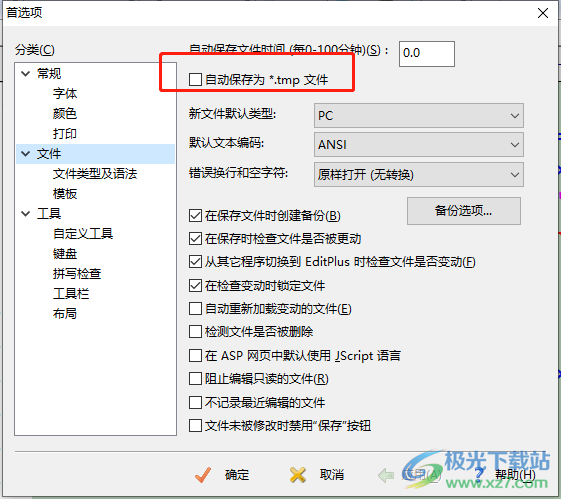
5.最后用户直接在窗口的右下角依次按下应用和确定按钮即可设置为默认新建文本的应用
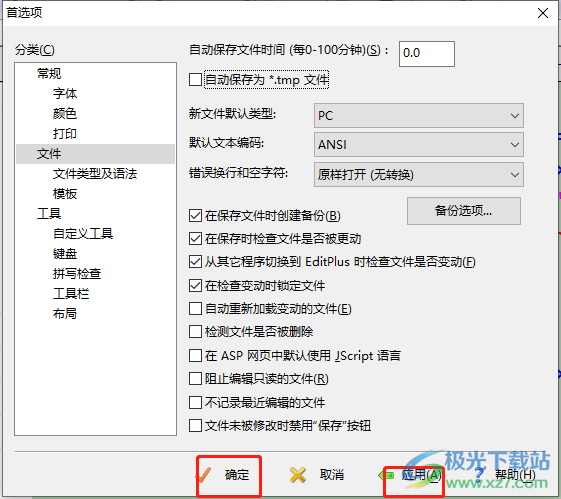
当用户刚开始接触editplus软件时,难免会遇到一些自己无法解决的问题,例如用户提到的上述问题,简单的进入到首选项窗口中,接着在文件选项卡中取消勾选自动保存为*.tnp文件选项即可解决问题,因此有需要的用户可以跟着小编的教程操作试试看。

大小:1.77 MB版本:v5.3 电脑版环境:WinAll
- 进入下载
相关推荐
相关下载
热门阅览
- 1百度网盘分享密码暴力破解方法,怎么破解百度网盘加密链接
- 2keyshot6破解安装步骤-keyshot6破解安装教程
- 3apktool手机版使用教程-apktool使用方法
- 4mac版steam怎么设置中文 steam mac版设置中文教程
- 5抖音推荐怎么设置页面?抖音推荐界面重新设置教程
- 6电脑怎么开启VT 如何开启VT的详细教程!
- 7掌上英雄联盟怎么注销账号?掌上英雄联盟怎么退出登录
- 8rar文件怎么打开?如何打开rar格式文件
- 9掌上wegame怎么查别人战绩?掌上wegame怎么看别人英雄联盟战绩
- 10qq邮箱格式怎么写?qq邮箱格式是什么样的以及注册英文邮箱的方法
- 11怎么安装会声会影x7?会声会影x7安装教程
- 12Word文档中轻松实现两行对齐?word文档两行文字怎么对齐?
网友评论